从零开始iOS8编程【键盘操作】
2014-11-27 22:50
218 查看
郝萌主倾心贡献,尊重作者的劳动成果,请勿转载。
如果文章对您有所帮助,欢迎给作者捐赠,支持郝萌主,捐赠数额随意,重在心意^_^
我要捐赠: 点击捐赠
Cocos2d-X源码下载:点我传送
键盘输入
在iPhone应用程序中, 键盘输入处理比较麻烦。
在输入完成后我们需要自己关闭键盘。
在iPhone中我们还可以指定键盘输入类型, 可以是Email、 电话和数字等类型。
输入完成关闭键盘
Phone中文本框输入后, 键盘是不会关闭的, 必须编写代码。
修改文件
为关闭键盘添加事件处理方法:
h文件
-(IBAction) textFieldDoneEditing:(id)sender;
m文件
-(IBAction) textFieldDoneEditing:(id)sender {
[sender resignFirstResponder];
}
链接事件
文本框对象的Did End On Exit事件链接到File’s Owner。
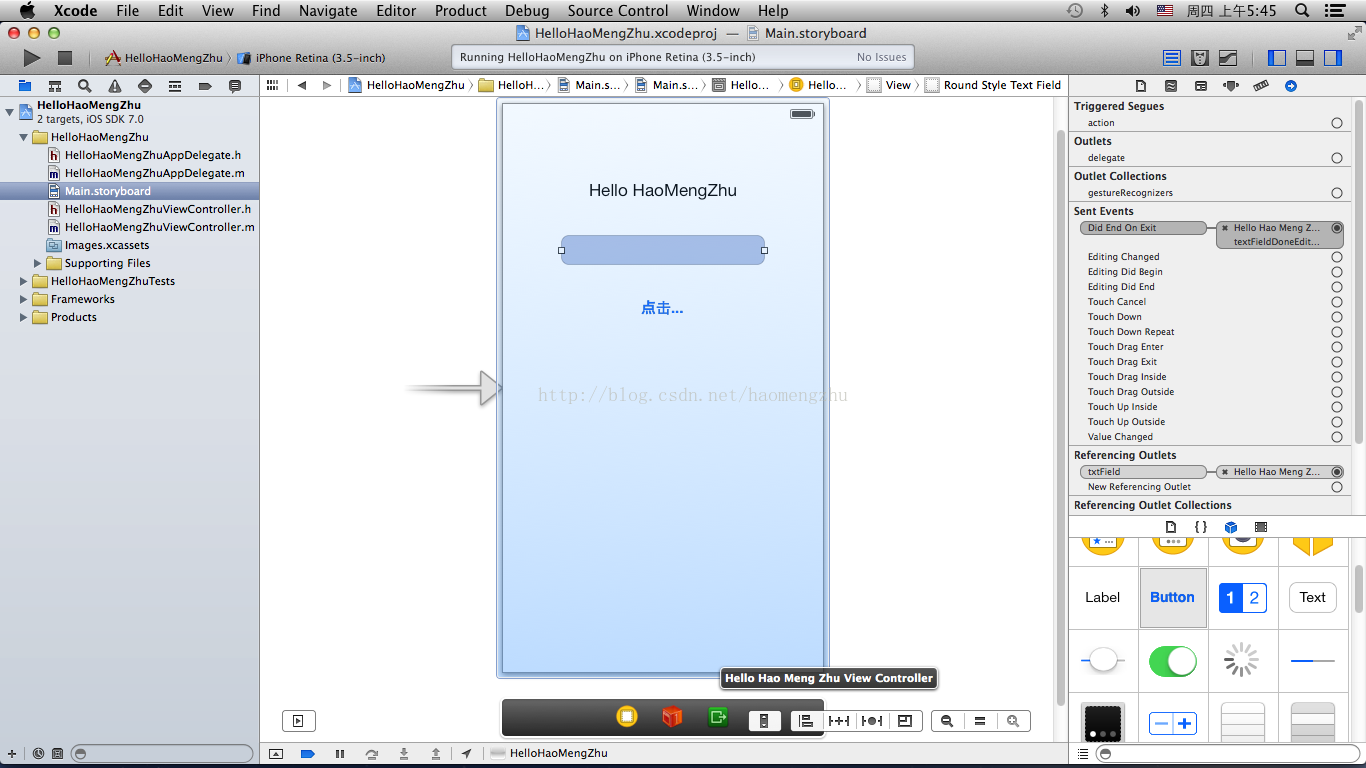
iOS键盘小结
点击键盘中的“换行” 或“return”键关闭键盘。
第一响应者是当前与用户交互的控件, 在这个例子中, 点击TextField控件,
它就变成第一响应者键盘就会自动出现。
[sender resignFirstResponder];
是使TextField控件放弃第一响应者状态。
通过触摸背景关闭键盘
点击关闭键盘中的“return”关闭键盘比较麻烦,
我们可以通过触摸背景关闭键盘。
在Hello-.h文件中增加动作声明:
-(IBAction) backgroundTap:(id)sender;
在Hello-.m文件中增加动作实现:
-(IBAction) backgroundTap:(id)sender {
[txtField resignFirstResponder];
}
连接动作和事件
为了使背景控件能够响应事件, 我们需要背景View的父类( UIView) 修改成为UIControl,
UIControl是能够触发action, 所有控件都是UIControl的子类。
而UIControl是UIView子类,
也具有View基本特征。
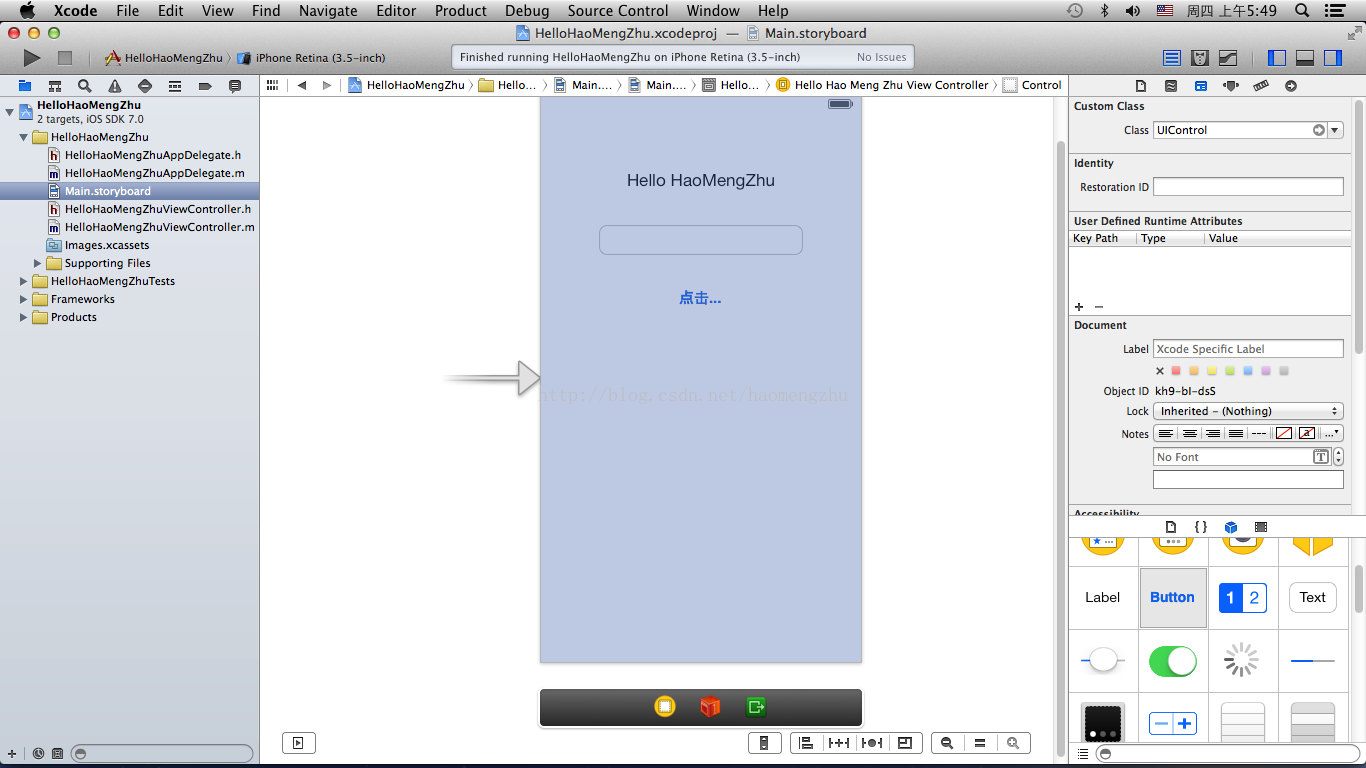
从Touch Down事件拖到File’s Owner图标, 然后选择backgroundTap: 动作。
这样触摸视图中没有活动的控件的任何位置就可以触发backgroundTap: 动作, 关闭键盘。
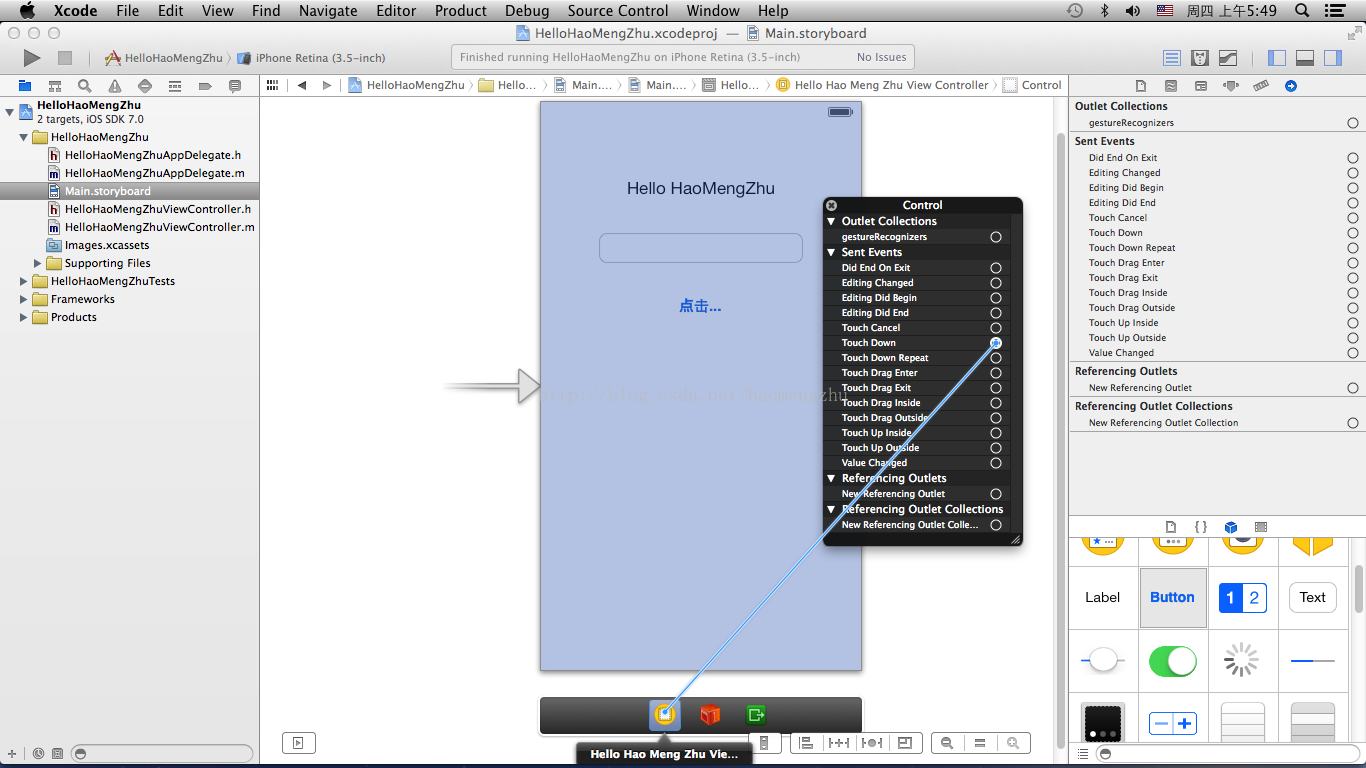
键盘输入类型
在iPhone中我们还可以指定键盘输入类型, 可以是Email、 电话和数字等类型。
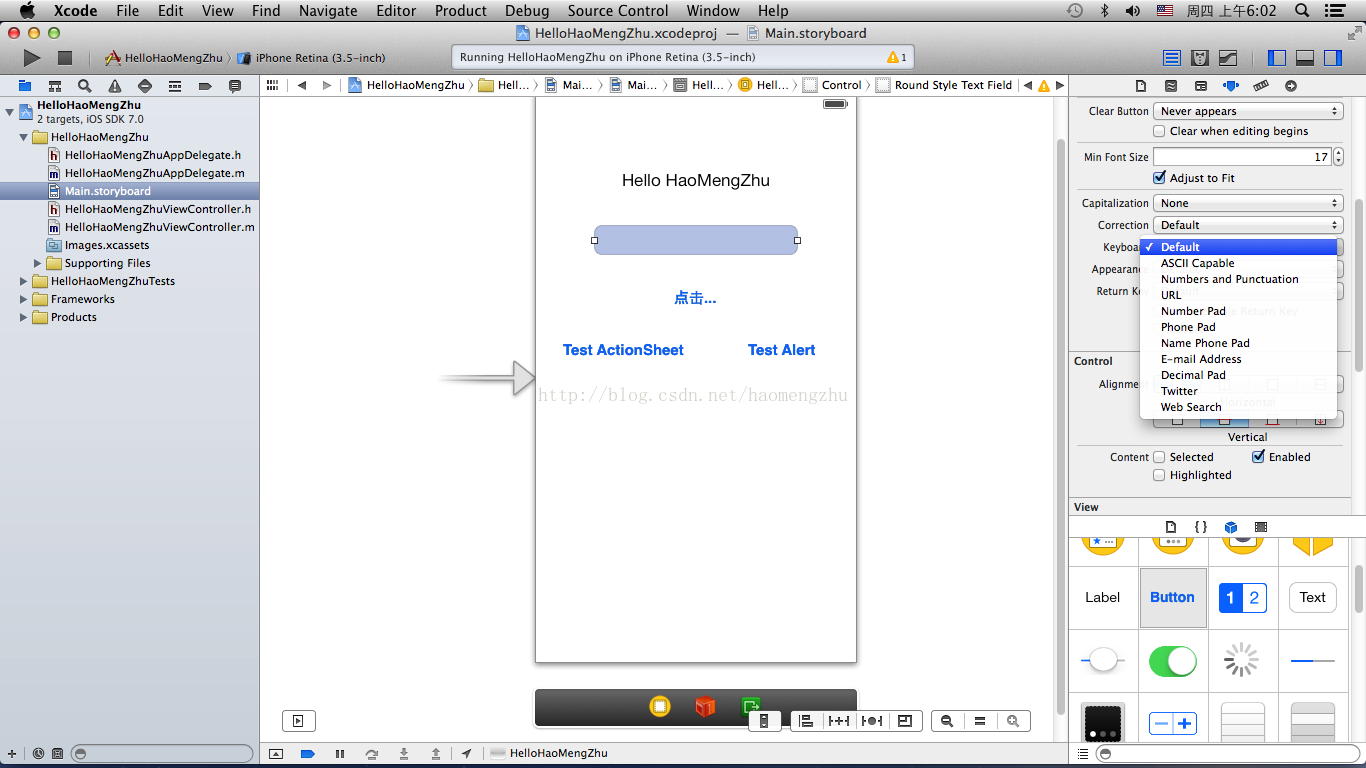
Email键盘
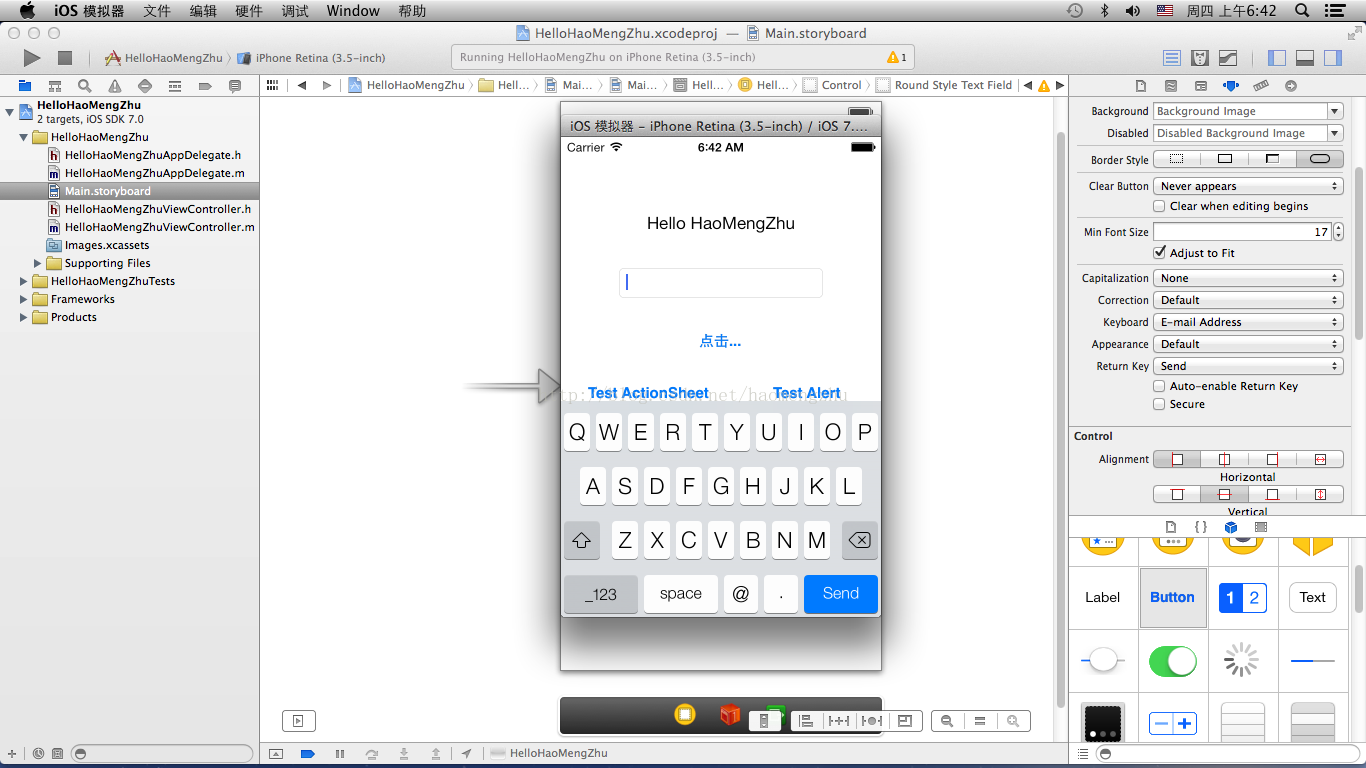
数字键盘
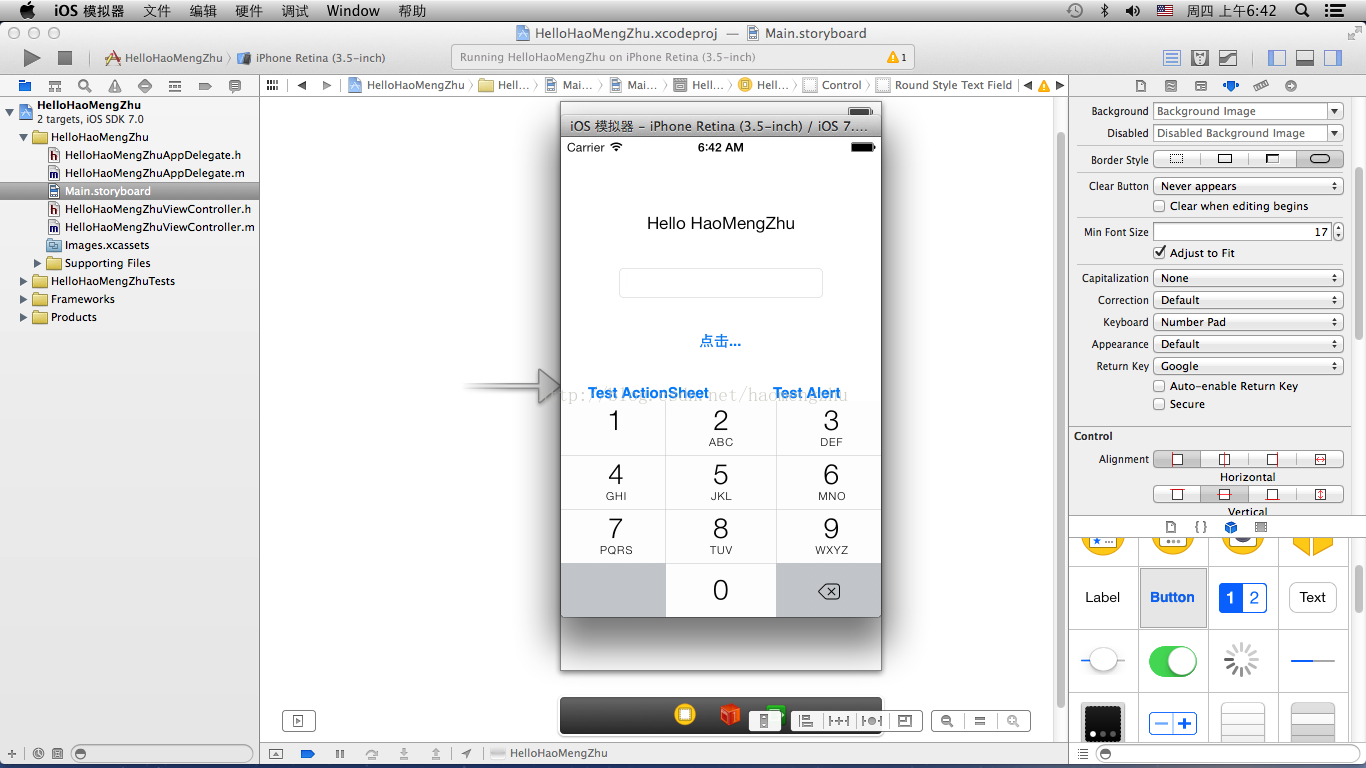
电话键盘
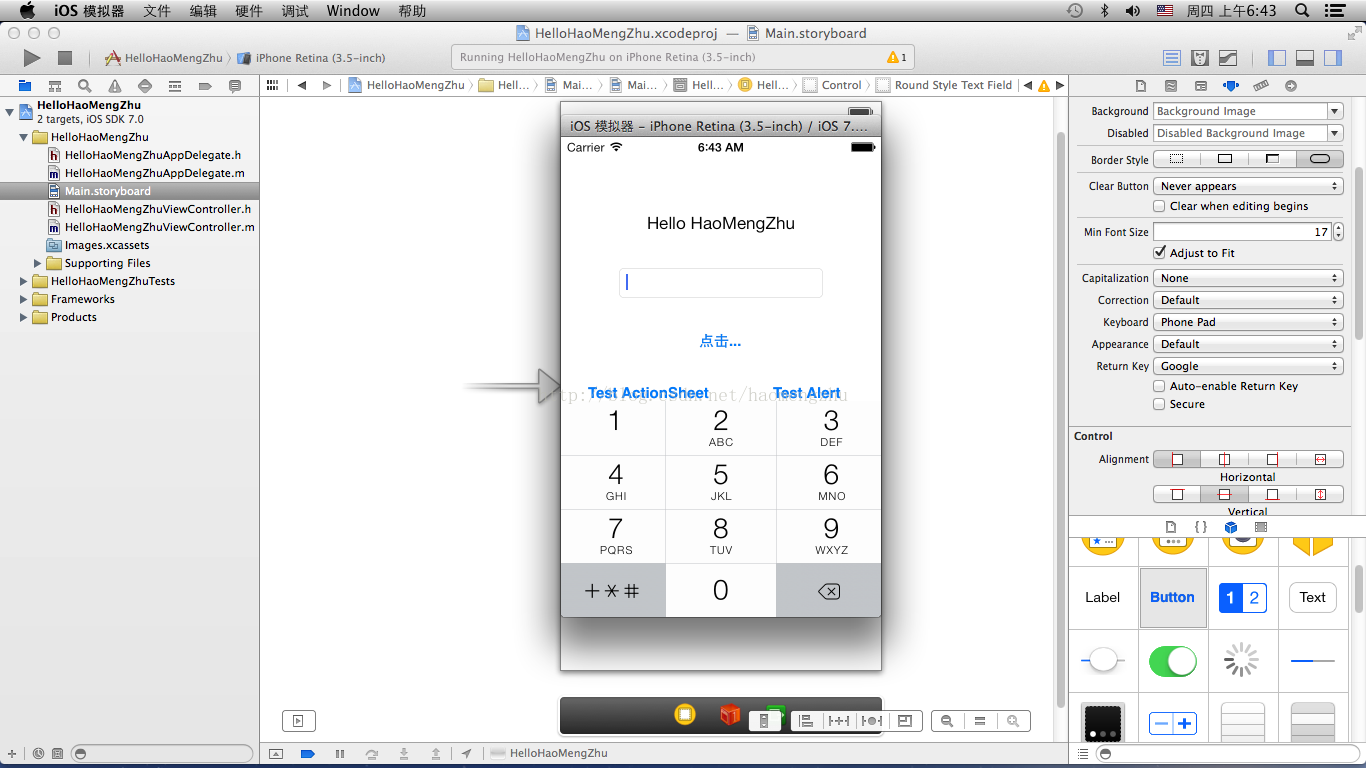
Return Key设定
在键盘输入属性框中我们可以定义Return Key,可以有Google等等。
但是这些并没有实际的含义,只是代表它可以触发输入完成事件( Did End OnExit) 。
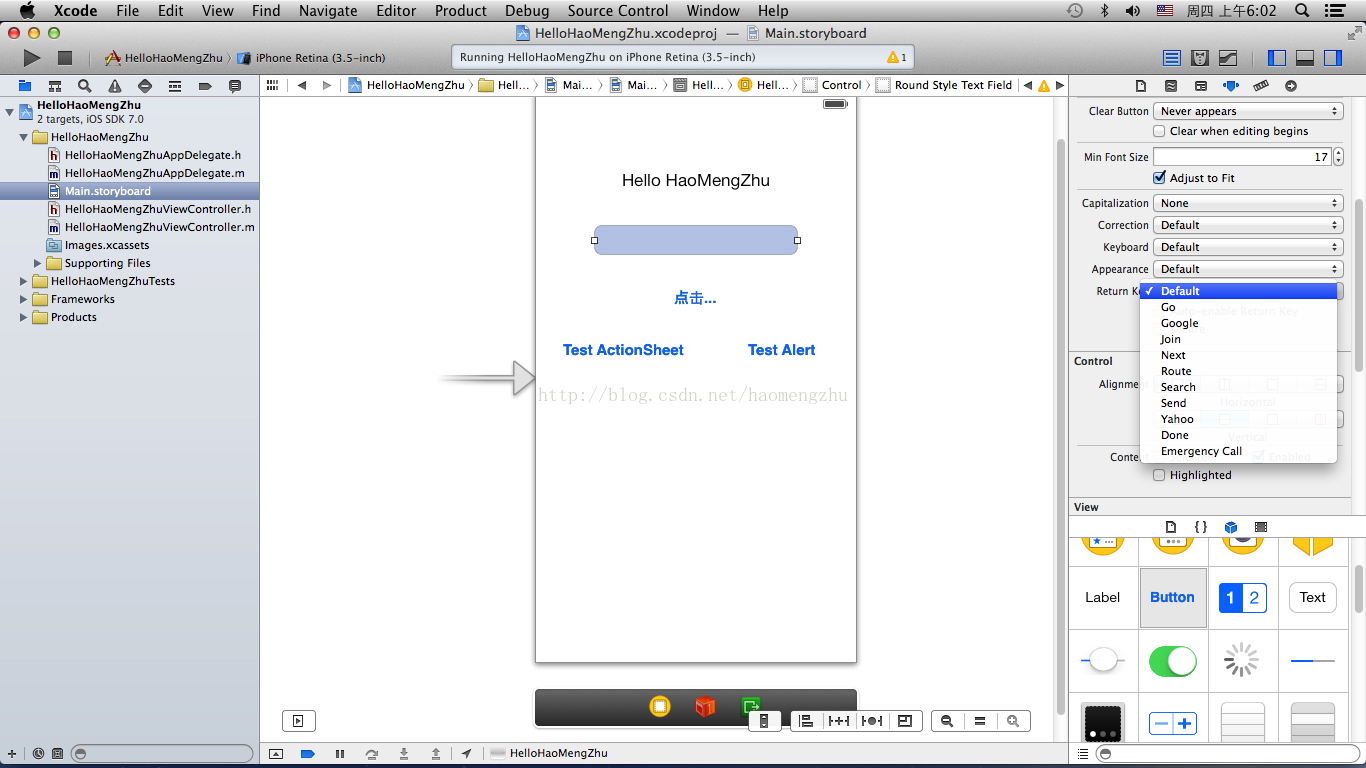
郝萌主倾心贡献,尊重作者的劳动成果,请勿转载。
如果文章对您有所帮助,欢迎给作者捐赠,支持郝萌主,捐赠数额随意,重在心意^_^
我要捐赠: 点击捐赠
Cocos2d-X源码下载:点我传送
如果文章对您有所帮助,欢迎给作者捐赠,支持郝萌主,捐赠数额随意,重在心意^_^
我要捐赠: 点击捐赠
Cocos2d-X源码下载:点我传送
键盘输入
在iPhone应用程序中, 键盘输入处理比较麻烦。
在输入完成后我们需要自己关闭键盘。
在iPhone中我们还可以指定键盘输入类型, 可以是Email、 电话和数字等类型。
输入完成关闭键盘
Phone中文本框输入后, 键盘是不会关闭的, 必须编写代码。
修改文件
为关闭键盘添加事件处理方法:
h文件
-(IBAction) textFieldDoneEditing:(id)sender;
m文件
-(IBAction) textFieldDoneEditing:(id)sender {
[sender resignFirstResponder];
}
链接事件
文本框对象的Did End On Exit事件链接到File’s Owner。
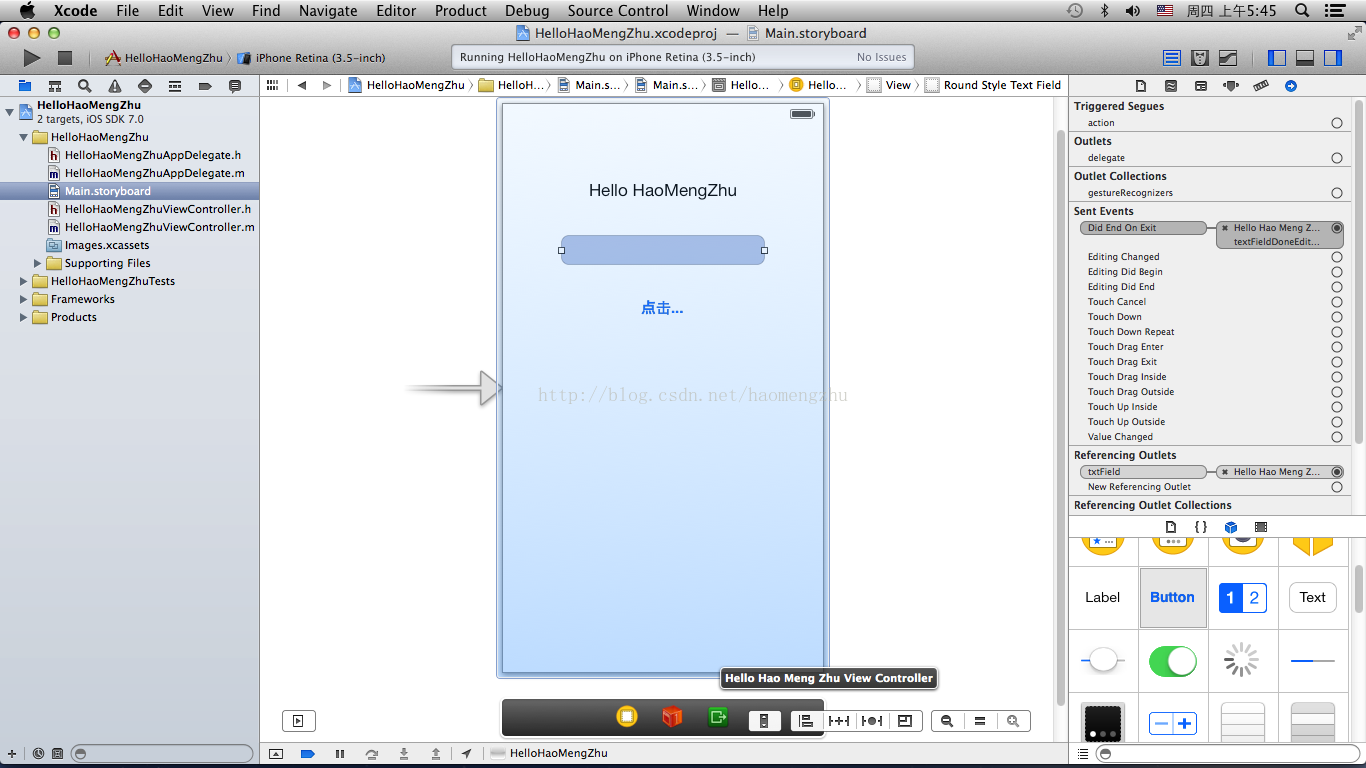
iOS键盘小结
点击键盘中的“换行” 或“return”键关闭键盘。
第一响应者是当前与用户交互的控件, 在这个例子中, 点击TextField控件,
它就变成第一响应者键盘就会自动出现。
[sender resignFirstResponder];
是使TextField控件放弃第一响应者状态。
通过触摸背景关闭键盘
点击关闭键盘中的“return”关闭键盘比较麻烦,
我们可以通过触摸背景关闭键盘。
在Hello-.h文件中增加动作声明:
-(IBAction) backgroundTap:(id)sender;
在Hello-.m文件中增加动作实现:
-(IBAction) backgroundTap:(id)sender {
[txtField resignFirstResponder];
}
连接动作和事件
为了使背景控件能够响应事件, 我们需要背景View的父类( UIView) 修改成为UIControl,
UIControl是能够触发action, 所有控件都是UIControl的子类。
而UIControl是UIView子类,
也具有View基本特征。
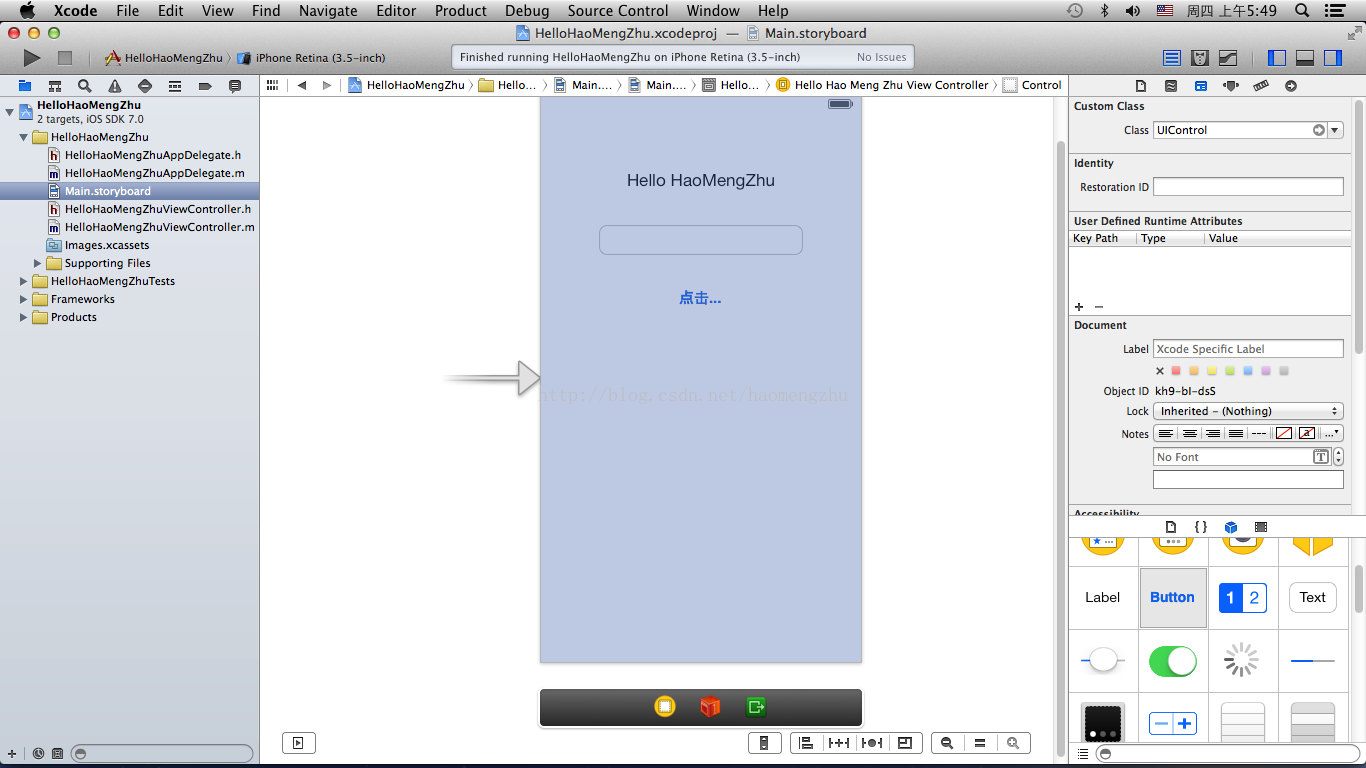
从Touch Down事件拖到File’s Owner图标, 然后选择backgroundTap: 动作。
这样触摸视图中没有活动的控件的任何位置就可以触发backgroundTap: 动作, 关闭键盘。
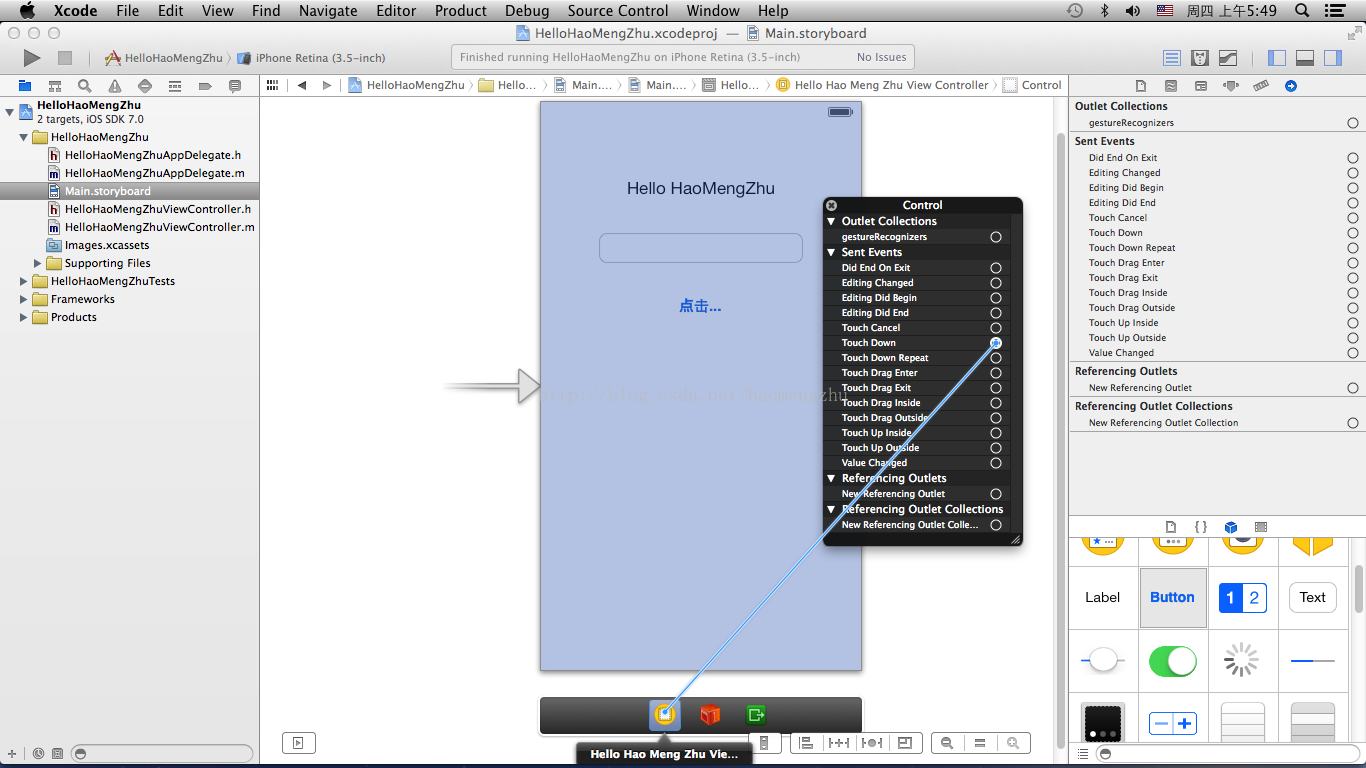
键盘输入类型
在iPhone中我们还可以指定键盘输入类型, 可以是Email、 电话和数字等类型。
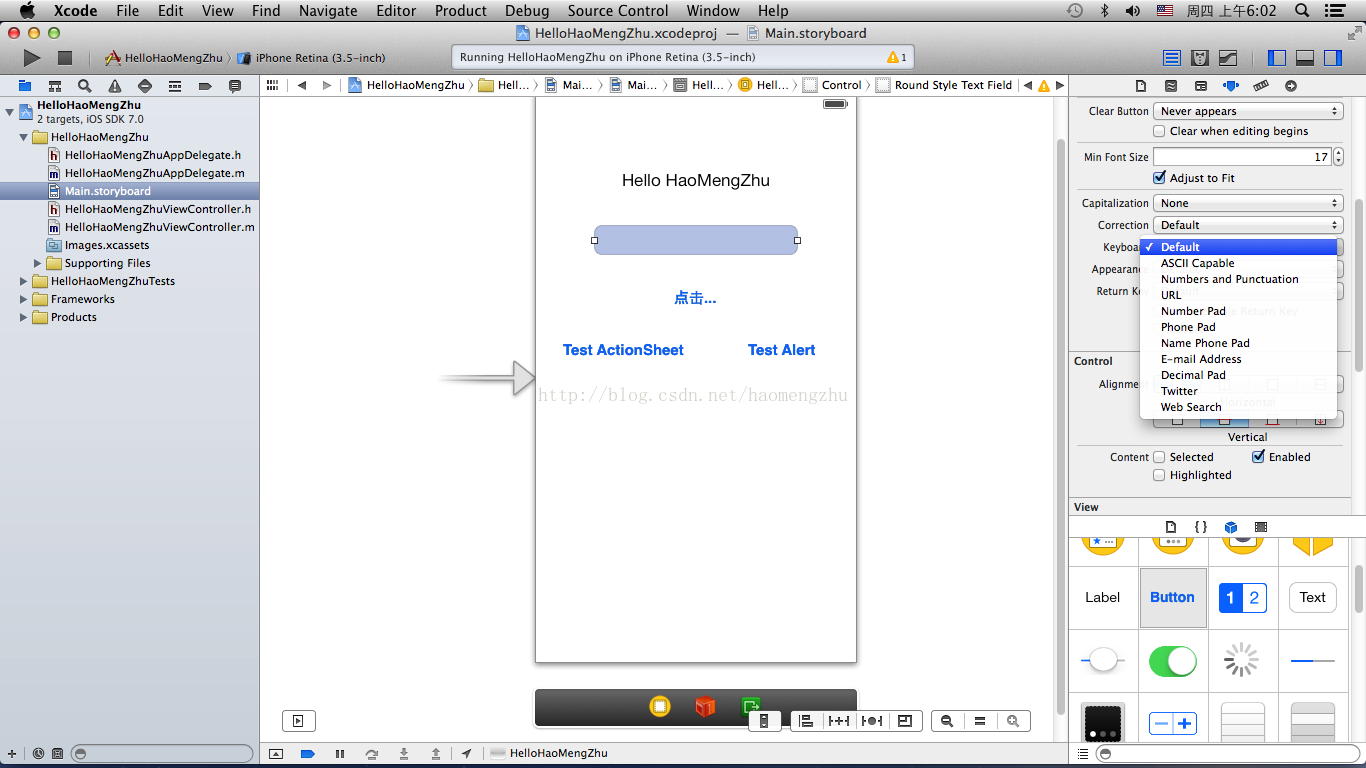
Email键盘
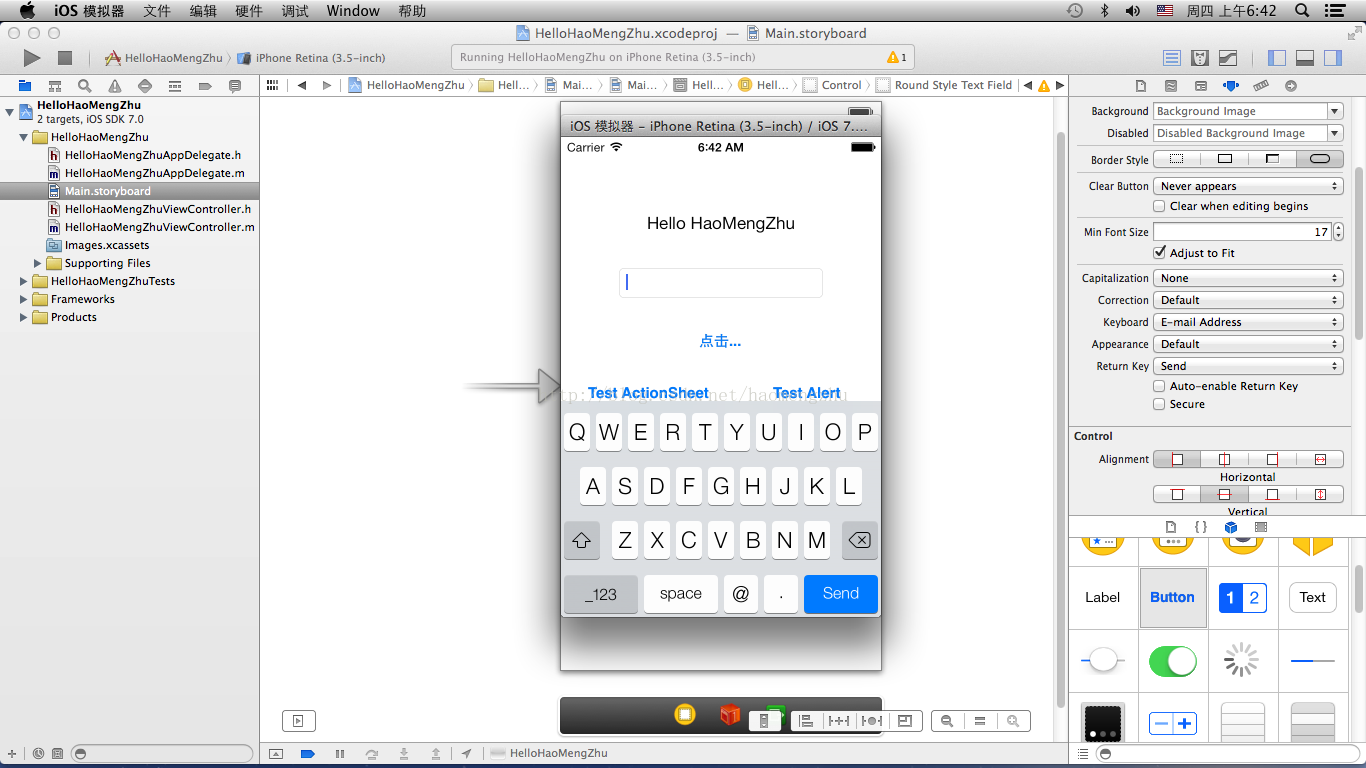
数字键盘
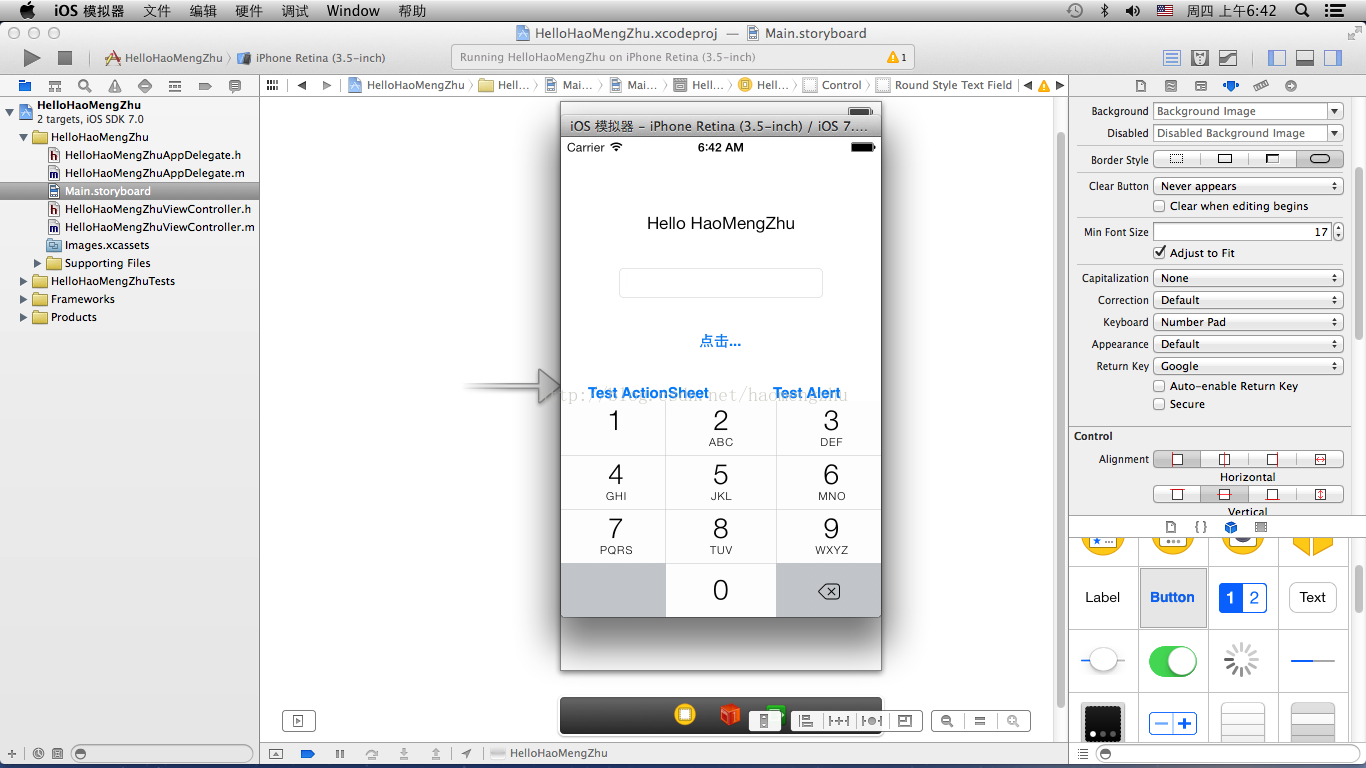
电话键盘
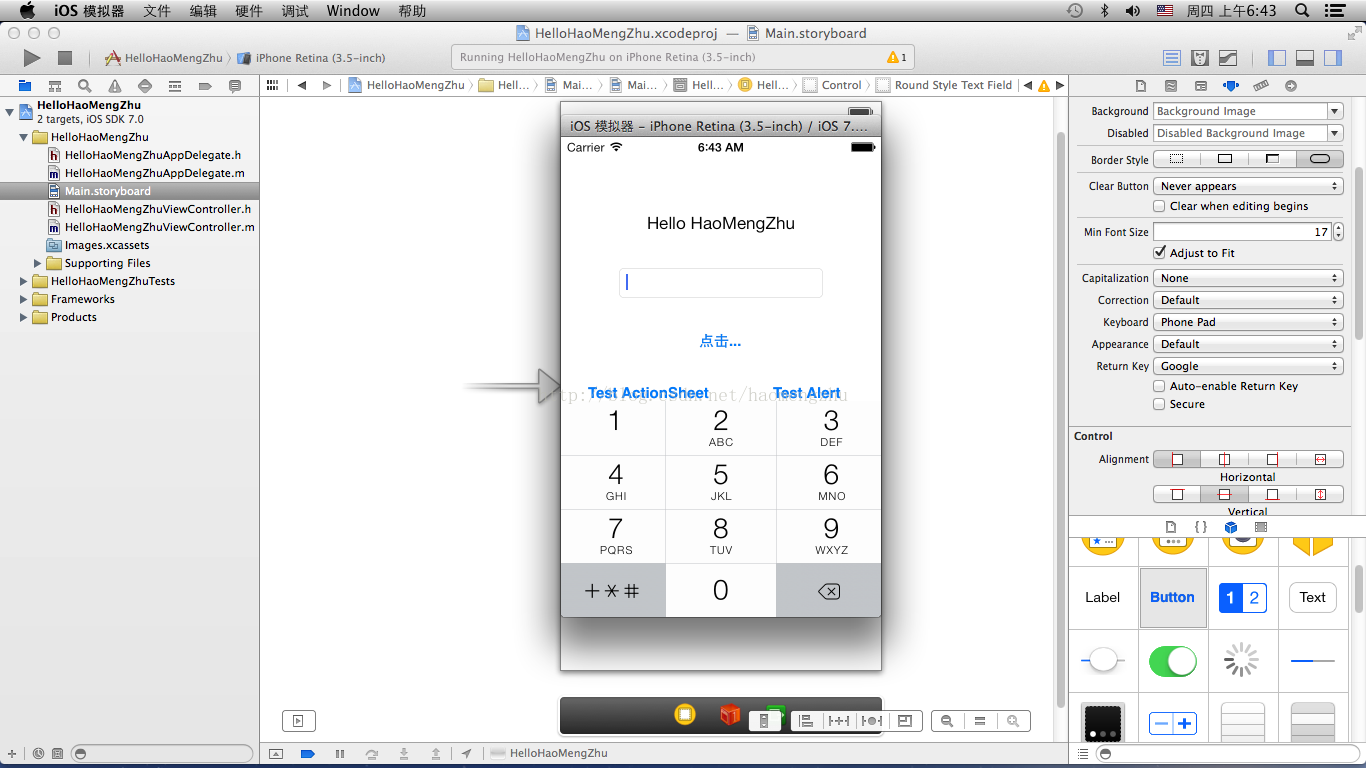
Return Key设定
在键盘输入属性框中我们可以定义Return Key,可以有Google等等。
但是这些并没有实际的含义,只是代表它可以触发输入完成事件( Did End OnExit) 。
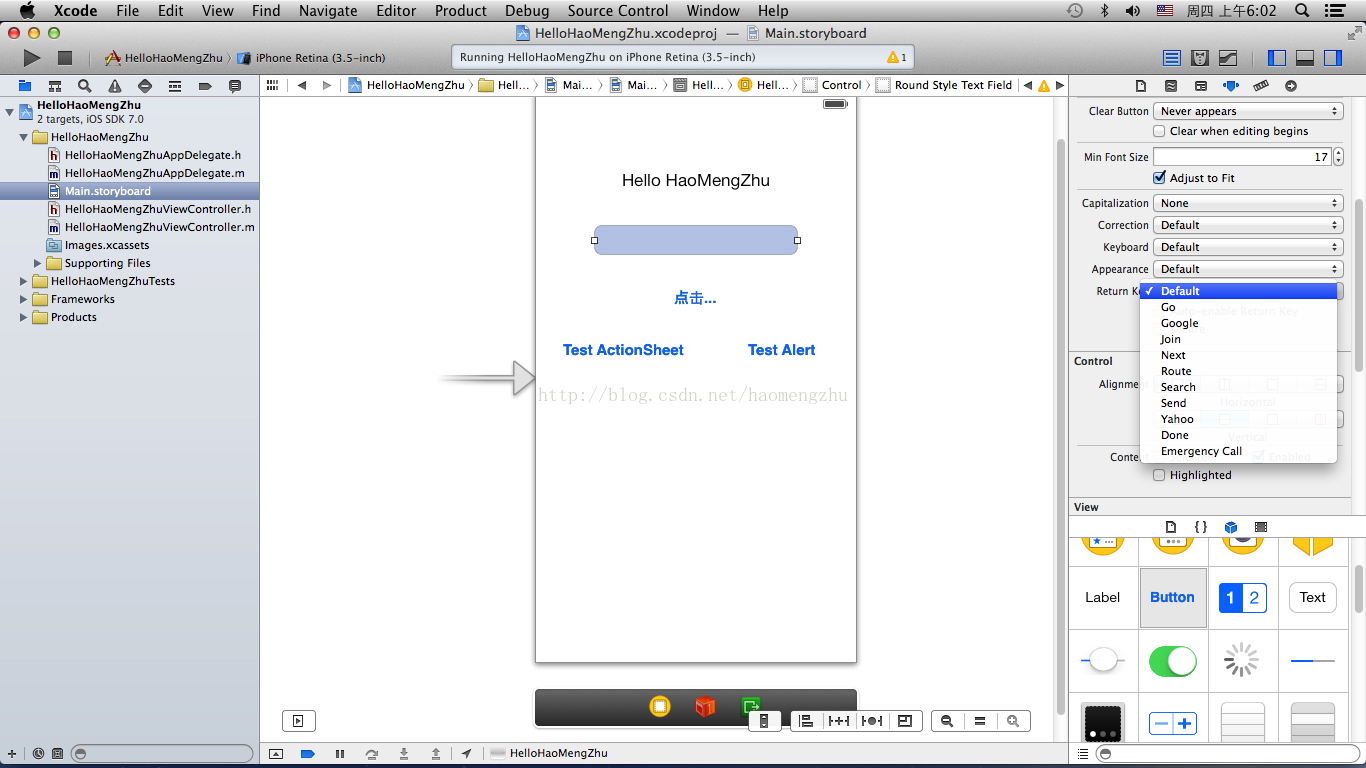
郝萌主倾心贡献,尊重作者的劳动成果,请勿转载。
如果文章对您有所帮助,欢迎给作者捐赠,支持郝萌主,捐赠数额随意,重在心意^_^
我要捐赠: 点击捐赠
Cocos2d-X源码下载:点我传送
相关文章推荐
- 从零开始iOS8编程【键盘操作】
- 从零开始iOS8编程【HelloWorld】
- 【图形化编程软件】 sikuli常用函数、简单事件操作 键盘操作 个人总结笔记
- Android (界面编程#6-键盘操作响应)
- C语言嵌入式系统编程修炼之键盘操作
- 从零开始iOS8编程【iOS开发常用控件】
- 【图形化编程软件】 sikuli常用函数、简单事件操作 键盘操作 个人总结笔记
- 从零开始iOS8编程【HelloWorld】
- C语言嵌入式系统编程修炼之(五)键盘操作
- 从零开始学 Web 之 jQuery(三)元素操作,链式编程,动画方法
- 编程速度培养-快捷键练习2 只用键盘操作
- 从零开始iOS8编程【UI设计之按钮加强版的HelloWold】
- 【图形化编程软件】 sikuli常用函数、简单事件操作 键盘操作 个人总结笔记
- 从零开始iOS8编程【iOS开发常用控件】
- ASP编程入门进阶(十八):FSO组件之文件操作(上)
- [ASP.NET]支持up,down以及pageup,pagedown,home,end,Enter键盘操作的DataGrid
- Shell操作与简易编程(六)
- ASP编程入门进阶(十六):FSO组件之驱动器操作
- ASP编程入门进阶(十八):FSO组件之文件操作(下)
- Shell操作与简易编程(一)
